iphone怎么短信群发?苹果手机群发短信图文教程
互联网2022-10-30 13:13
iphone怎么短信群发?这篇文章主要介绍了苹果手机群发短信图文教程,需要的朋友可以参考下
马上逼近年关了,许多使用iPhone的用户朋友都还不知道iphone怎么群发短信,过年的时候不知道群发短信会让你一条一条逐一发会特别麻烦,好奇的玩家马上点击查看苹果手机群发短信教程吧。

年关将至,转眼间2017年也已经进入了尾声。过年过节总少不了群发的短信祝福,虽然是群发的,但情谊依旧。想知道iPhone怎么群发短信呢?小编特地为大家送上iPhone群发短信的教程。赶紧一起来看看吧~

iPhone如何群发短信
1.进入短信功能,点击右上角的写短信功能。
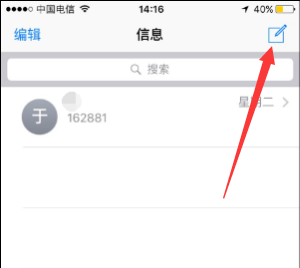
2.进入编辑新信息页面后,点击右上角的添加键,这个是添加收件人的。点击进入。
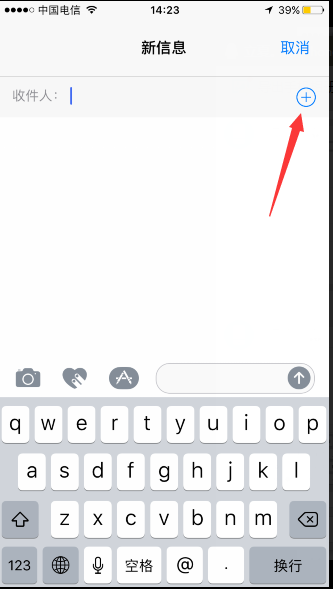
3.进入通讯录页面,选择联系人作为收件人,返回之后再按照第二步添加收件人,循环如此。
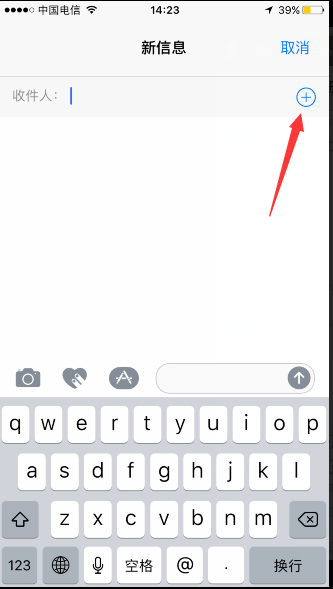
4.收件人添加完成后,编辑要发送的短信。短信编辑完成,点击旁边的向上↑箭头就可以发送短信了。
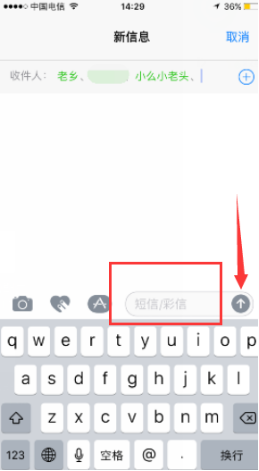
推荐阅读:
iPhone8怎么截屏?苹果iPhone8/8 plus两种截屏方法
iPhone8怎么查激活时间?苹果iPhone8/8plus激活时间查询教程
iPhone8如何清理垃圾?iPhone8/8plus全面清理手机内存教程
iPhone群发短信的教程到这里就结束了。是不是很简单呢?虽然还有几天时间才是元旦,元旦过后一个月才是除夕。即使是群发的短信,也饱含了发送人的情意。正是有这些群发的短信,才有过年的气氛嘛~
推荐阅读
 扫码访问
扫码访问 扫码访问
扫码访问


